Creación de una nube pública (EDR)
Use este procedimiento para crear una nube pública como terminación para las VNIC de PVI de EDR.
-
Determine si los dispositivos de EDR necesitan conectarse con dispositivos que se encuentran fuera del tejido IB.
Si los dispositivos necesitan conectarse con dispositivos fuera del tejido IB, deberá crear un enlace ascendente. Consulte Agregación de un enlace ascendente a una nube pública (EDR) (opcional).
- Muestre el resumen de nubes públicas.
-
Haga clic en el signo más para agregar una nueva nube pública.
Aparece el cuadro de diálogo Nube pública nueva.
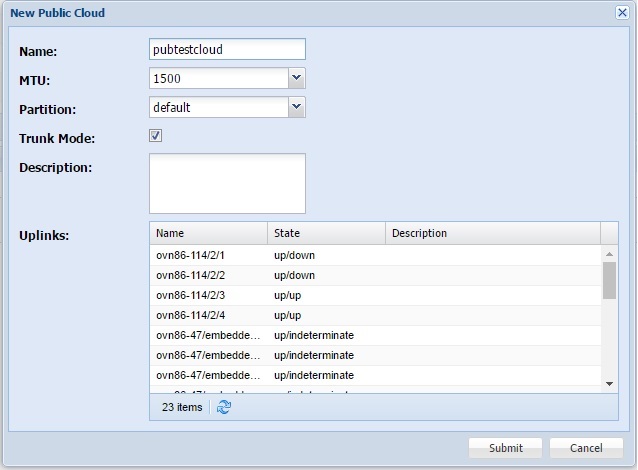
- Introduzca un nombre para la nube pública.
-
Seleccione la MTU específica para usar en todas las VNIC de PVI que terminan en la nube.
Consulte Tamaños de MTU admitidos y, a continuación, seleccione un valor congruente con el tamaño de MTU que se usa en la red IB.
-
Si el tejido de EDR tiene particiones IB específicas, seleccione la partición para la nube pública. De lo contrario, deje el menú desplegable Partición con el valor por defecto.
Para obtener información acerca de las particiones IB, consulte Gestión de particiones de Guía de administración de Oracle Fabric Manager 5.0.2.
-
Seleccione si la nube pública admite el modo de tronco de las VLAN que están configuradas en las VNIC de PVI asociadas con la nube pública.
Para obtener información acerca del modo de tronco, consulte Agregación o eliminación de un rango de VLAN de Guía de administración de Oracle Fabric Manager 5.0.2.
- Agregue una descripción a la nube pública. (Opcional)
- Seleccione un enlace ascendente en cada chasis o un par de enlaces ascendentes en cada chasis en el caso de alta disponibilidad.
-
Haga clic en Enviar.
En este punto, la nube pública está creada, pero deberá crear las VNIC de PVI o las VNIC de PVI de alta disponibilidad para ella. Consulte la tarea correspondiente: